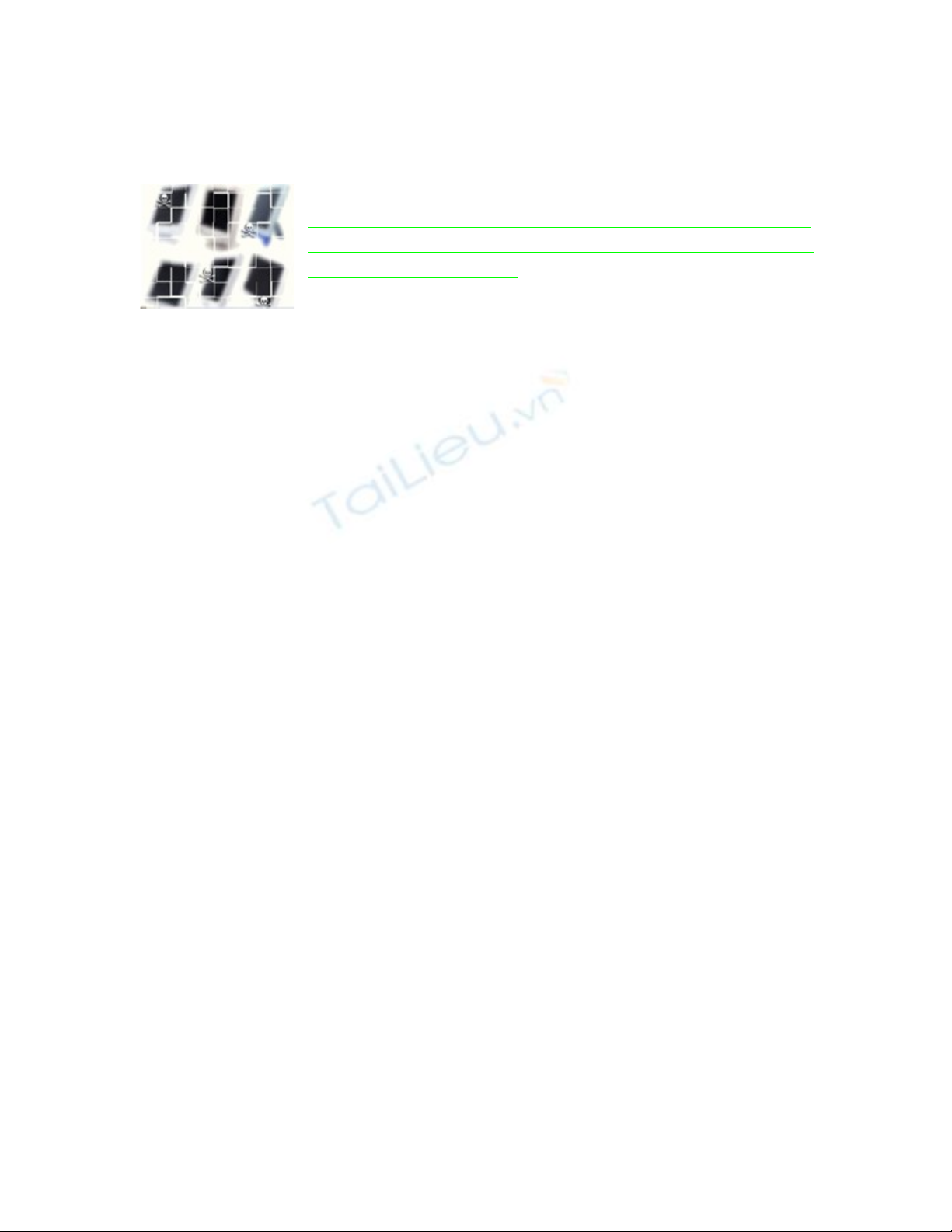
X lý v t x c và đi m ch t trên màn hình laptopử ế ướ ể ế
Hai v n đ khó ch u v i màn hình th ng g p nh t khiấ ề ị ớ ườ ặ ấ
b n dùng laptop là v t tr y x c và đi m ch t. Sau đâyạ ế ầ ướ ể ế
là vài cách x lý chúng.ử
M t v t x c có th do b n t o ra, cũng có th chúngộ ế ướ ể ạ ạ ể
đã có s n khi b n mua v . Vì th , tr c khi ch n mua, đ ng quên vi c t tẵ ạ ề ế ướ ọ ừ ệ ắ
màn hình máy tính r i xoay màn hình theo các h ng ánh sáng, b n s dồ ướ ạ ẽ ễ
dàng phát hi n ra các v t x c này, k c khi chúng đã đ c “x lý”. ệ ế ướ ể ả ượ ử
Trong quá trình s d ng, b n ph i l u ý đ n các v t nh n, th ng nh t làử ụ ạ ả ư ế ậ ọ ườ ấ
các v t d ng văn phòng và… móng tay, khi đ a chúng đ n g n màn hình.ậ ụ ư ế ầ
Đ an toàn, cách t t nh t là b n s d ng m t mi ng dán b o v mànể ố ấ ạ ử ụ ộ ế ả ệ
hình. Thà r ng b n ph i thay m t mi ng dán khác khi chúng b tr y x c,ằ ạ ả ộ ế ị ầ ướ
còn h n là làm m t giá tr c a c chi c máy tính.ơ ấ ị ủ ả ế
T nh t là khi màn hình b b n làm x c, b n hãy s d ng m vaselineệ ấ ị ạ ướ ạ ử ụ ỡ
(có th mua các nhà thu c). Cách th c hi n là làm s ch màn hình b ngể ở ố ự ệ ạ ằ
dung d ch phù h p, sau đó bôi vaseline vào khu v c có v t x c, và cu iị ợ ự ế ướ ố
cùng là làm s ch ph n m th a, ch đ l i m t l ng vaseline v a đạ ầ ỡ ừ ỉ ể ạ ộ ượ ừ ủ
trong v t x c.ế ướ
M t nguyên nhân khác là đ i v i nh ng dòng máy, nh IBM ch ng h n,ộ ố ớ ữ ư ẳ ạ
có con tr chu t n m gi a và nhô cao h n bàn phím, khi b n đóng mànỏ ộ ằ ữ ơ ạ
hình xu ng và niêm chi c máy quá ch t trong túi xách, chính nút đi uố ế ặ ề
khi n chu t này s làm tr y xu c màn hình. S d ng m t mi ng lót cheể ộ ẽ ầ ớ ử ụ ộ ế
bàn phím tr c khi đóng n p máy s giúp b n phòng tránh “tai n n” này. ướ ắ ẽ ạ ạ
V đi m ch t trên màn hình, có hai d ng: ho c chúng ch t h n (deadề ể ế ạ ặ ế ẳ
pixel) - nghĩa là b n luôn có m t đi m màu đen t i v trí đó, ho c chúng bạ ộ ể ạ ị ặ ị
đ (stuck pixel) – t c chúng ch còn th hi n m t màu, ch không ph i t tơ ứ ỉ ể ệ ộ ứ ả ấ
c tr ng thái màu s c. ả ạ ắ
B n cũng ph i c n phát hi n các đi m ch t hay đ này tr c khi ch nạ ả ầ ệ ể ế ơ ướ ọ
mua máy tính xách tay. M t ch ng trình mi n phí, nh g n, ch y đ cộ ươ ễ ỏ ọ ạ ượ
trên đĩa m m, CD hay USB mang tên Dead Pixel Locator s giúp b n phátề ẽ ạ
hi n ra nh ng đi m ch t này b ng cách th hi n màn hình v i l n l tệ ữ ể ế ằ ể ệ ớ ầ ượ
các màu chu n. M i nhà s n xu t đ u đ a ra m t gi i h n v s l ngẩ ỗ ả ấ ề ư ộ ớ ạ ề ố ượ
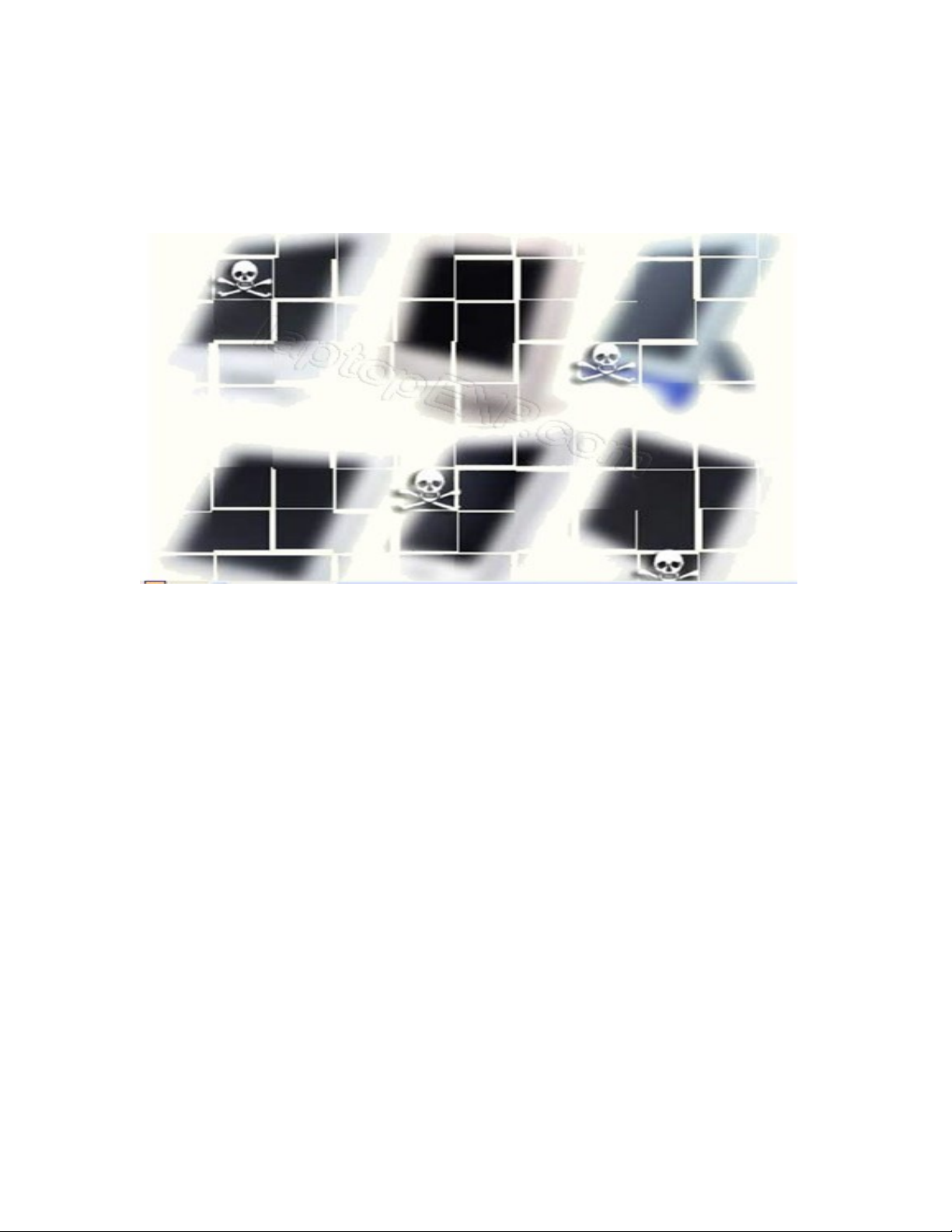
đi m ch t có th có trên màn hình lúc xu t x ng (thông th ng là b n).ể ế ể ấ ưở ườ ố
N u v t quá gi i h n này, b n có th yêu c u l y m t s n ph m khác.ế ượ ớ ạ ạ ể ầ ấ ộ ả ẩ
Có hai ph ng pháp đ x lý các đi m ch t trên màn hình, n u khi b nươ ể ử ể ế ế ạ
phát hi n ra chúng thì đã… h t b o hành, ho c không còn có th đ i hàng.ệ ế ả ặ ể ổ
Cách th nh t, th ng đ c g i đùa là “mát-xa” đi m ch t: B n dùngứ ấ ườ ượ ọ ể ế ạ
m t mi ng gi m m khô lót lên khu v c đi m ch t r i dùng đ u ngón tayộ ế ẻ ề ự ể ế ồ ầ
đè m nh lên đó v i m t l c v a ph i. Sau đó, b n v a nh n v a xoayạ ớ ộ ự ừ ả ạ ừ ấ ừ
đ u ngón tay gi ng nh … b m huy t, hay xoa bóp. B n cũng có th xoayầ ố ư ấ ệ ạ ể
vòng vòng đ u ngón tay xung quanh khu v c đi m ch t. N u cách dùngầ ự ể ế ế
ngón tay không hi u qu , b n th x p các l p v i lót dày lên r i dùng đ uệ ả ạ ử ế ớ ả ồ ầ
m t chi c bút bi đ nh n và xoay. C n th n, n u b n không mu n t o raộ ế ể ấ ẩ ậ ế ạ ố ạ
nh ng v t x c khi s a l i đi m ch t này!ữ ế ướ ử ỗ ể ế
Còn m t cách khác n a đ khôi ph c các đi m b đ . B n hãy s d ngộ ữ ể ụ ể ị ơ ạ ử ụ
ph n m m hay website s a l i đi m ch t b ng cách b t t t liên t c cácầ ề ử ỗ ể ế ằ ậ ắ ụ
đi m này v i t n su t r t cao.ể ớ ầ ấ ấ



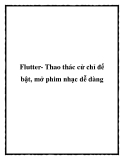
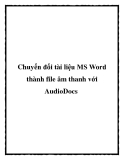
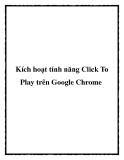
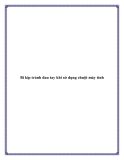
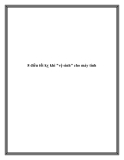


![Hiệu ứng: Hướng dẫn gắn hiệu ứng [mới nhất]](https://cdn.tailieu.vn/images/document/thumbnail/2013/20130730/esc_12/135x160/9361375155238.jpg)














![Bài giảng Kiến trúc máy tính: Chương 1 - Giới thiệu tổng quan [chuẩn nhất]](https://cdn.tailieu.vn/images/document/thumbnail/2025/20250729/kimphuong1001/135x160/47331753774510.jpg)
